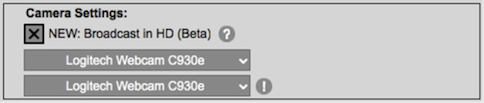Cam4 HD es un nuevo modo de transmisión que le permite transmitir su show en sorprendente alta-definición. Tome ventaja de Cam4 HD y muestre a sus fanáticos incluso más!
Qúe necesito?
1. Asegúrese que tiene la última versión de Adobe Flash instalado. Presione aquí para instalarlo o actualizarlo.
2. Necesitará una PC o Mac con un procesador CPU que sea Intel Core 2 Duo y más.
-
Cómo puedo saber que procesador tengo?
-
Para Usuarios Windows: Presione el botón de Inicio, presione Panel de Control, presione Sistema y Mantenimiento, y luego presione Sistema.
-
Para Usuarios Mac: Presione el ícono Apple en la esquina superior izquierda, presione Acerca de esta Mac.
-
-
Qué modo de Calidad debo seleccionar?
-
Para Core 2 Duo e Intel i3 procesadores, seleccione Calidad: Mediana cuando empiece su transmisión.
-
Para procesadores Intel i5 e i7, seleccione calidad: Alta cuando inicie su transmision.
-
Para la mejor calidad, computadores Intel i7 son recomendados.
-
3. Para la mejor transmisión en calidad HD, sugerimos utilizar Firefox.
-
Cómo transmito en HD utilizando Google Chrome? Presione aquí para instrucciones en como transmitir en HD en Chrome.
Cómo inicio un show HD?
1. Si el HD ha sido habilitado en tu cuenta, activa el modo HD al seleccionar “Transmitir en HD” cuando inicias tu transmisión.
Mientras que transmites, puedes cambiar de HD a la transmisión estándar al seleccionar el botón amarillo HD en la ventana de transmisión.
Solución de Problemas
1. Porqué está mi transmisión entrecortada? Inicia tu transmisión y selecciona Calidad: Media. Si estás utilizando Chrome, presiona aquí para arreglarlo o considera cambiar a Firefox para una transmisión mejor.
2. Porqué mi audio está retrasado/desincronizado? Inicia tu transmisión y asegúrate que tu cámara web y micrófono están en la misma fuente. Por ejemplo: Cámara web: Logitech c920. Micrófono: Logitech c920.
3. Porqué mi imagen de transmisión se ve pequeña, con barras negras en todos los lados? Su software de Adobe Flash puede estar desactualizado. Presione aquí para instalar o actualizar a la versión más reciente.
4. Si tu transmisión HD está atrasada, no responde o está siendo problemática, por favor intente lo siguiente:
- Antes de transmitir, reinicie su router/modem y limpie el Flash y el cache del navegador.
- Cierre cualquier aplicación de cámara web que pueda utilizar, tal como ManyCam o Skype.
- Intente conectar su computadora a su router utilizando un cable de red. Puede haber interferencia de señal y su ancho de banda estará significativamente más rápida.